É bem possível Sincronizar contatos de Outlook para um dispositivo iPhone. Exporte seus contatos Outlook no seu dispositivo Apple levará apenas alguns minutos. Na verdade, as folhas de contato Outlook são muitas vezes muito completos, e incluem informações essenciais como a imagem do contacto, o número de telefone profissional ou pessoal, o endereço de e-mail, os dados da empresa, as notas… Assim, encontrará neste artigo os diferentes passos a seguir para transferir seus contatos Outlook para o seu dispositivo iPhone. Os métodos oferecidos neste artigo não apresentam qualquer risco de exclusão de contatos já salvos em seu dispositivo iPhone. Boa leitura!
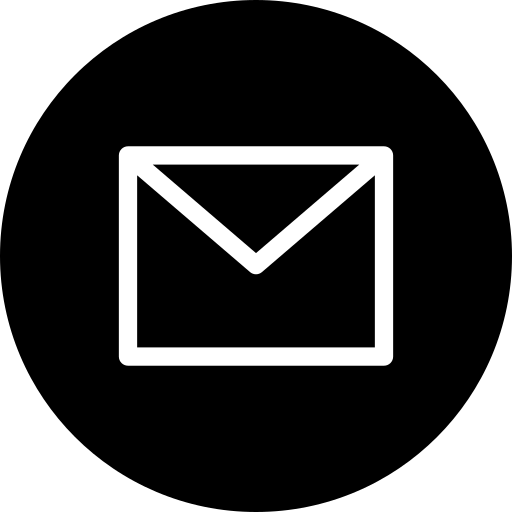
Exportar contatos do Outlook para dispositivo iPhone usando CopyTrans
Aqui estão as etapas a seguir para exportar seus contatos Outlook para um dispositivo iPhone usando o software CopyTrans:
- Baixe o software CopyTrans
- instalar CopyTrans Contactos
- Abra o software CopyTrans
- Conecte seu iPhone ao computador usando o cabo de conexão que foi fornecido a você quando você comprou o dispositivo
- Imprensa Contatos importantes no menu principal do software CopyTrans
- Imprensa Outlook
- Escolha a pasta na qual os contatos estão localizados Outlook que você deseja importar
- Imprensa OK
Você tem a opção de importar todos os seus contatos ou selecionar apenas os contatos que deseja importar para o seu dispositivo iPhone.
Transferir contatos do Outlook para um dispositivo Apple
Aqui estão as etapas a seguir para exportar contatos do Outlook para o seu aparelho iPhone:
- Abra seu endereço de e-mail Outlook no seu computador
- Imprensa Arquivo
- Imprensa Abra e exporte
- Imprensa Importador / Exportador
- Imprensa Exportar para arquivo
- Imprensa seguinte
- Imprensa Crie um arquivo de tipo
- Imprensa Arquivo de dados do Outlook
- Imprensa seguinte
- Imprensa Exportar o conteúdo da pasta selecionada em seguida, escolha a pasta que deseja exportar
- Não se esqueça de marcar a caixa Incluir subpastas para ter certeza de não perder nenhum elemento
- Imprensa seguinte
- Toque em Salvar arquivo exportado como
- Toque na guia Examinar para escolher para onde exportar os arquivos
- Imprensa OK
- Imprensa acabamento
Agora você pode baixar o arquivo que contém seus dados Outlook no seu iPhone.
Sincronizar contatos do Outlook para o iPhone com o iTunes
Aqui estão as etapas a seguir para sincronizar os contatos do Outlook para um dispositivo iPhone usando o software iTunes:
- Conecte seu iPhone ao computador usando o cabo de conexão que foi fornecido a você quando você comprou o dispositivo
- O software iTunes deve abrir automaticamente no seu computador; se não, abra manualmente
- Imprensa dispositivos
- Imprensa Info
- Escolher Sincronizar contatos de
- Imprensa Outlook
- Imprensa Sincronizar
Seus contatos serão sincronizados em apenas alguns minutos entre seu dispositivo iPhone e seu endereço de e-mail. Outlook.
Você vai encontrar em cet article outros métodos para sincronizar sua caixa de correio com seu aparelho iPhone.

